win7应用程序已停止“异常代码c0000005”的解决办法
发布时间:2018-02-09 10:07:04 浏览数: 小编:kunyi
平常我们在win7系统中运行软件的时候,有时候会遇到一些奇怪的代码。比如有的用户打开阿里旺旺时就遇到了错误代码c0000005。遇到这个问题可能是软件与系统不兼容,具体应该怎么处理呢?小编接下来就给大家演示一下。
相关阅读:如何解决win7错误代码0x000007b的蓝屏问题
1、出现的故障如下图所示。
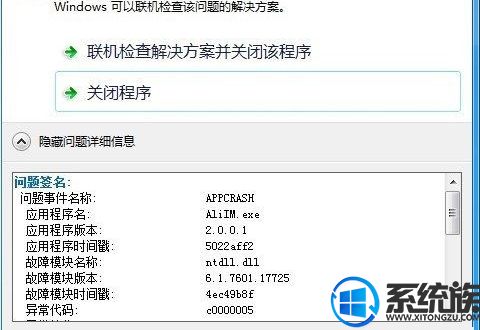
2、找到该软件的快捷图标,使用鼠标双击打开它,然后在弹出的选框中选择“属性”选项!
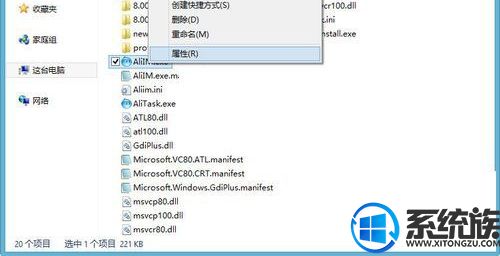
3、进入属性设置界面之后,将选项卡选择为“兼容性”选项!
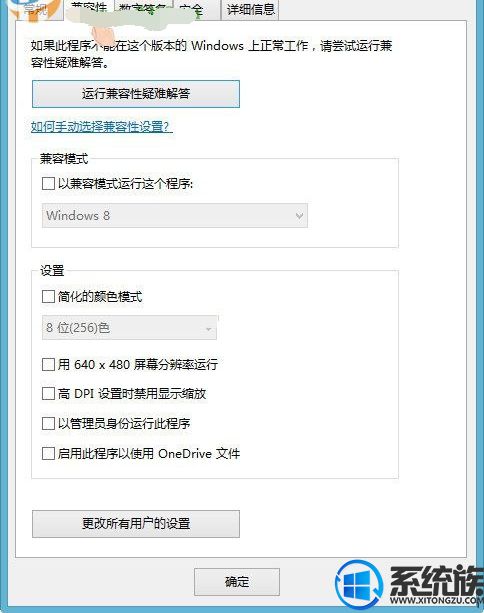
4、在兼容性的下方将“以兼容模式运行这个程序”勾选上,然后将选项下方的电脑系统选择为自己的电脑系统版本!
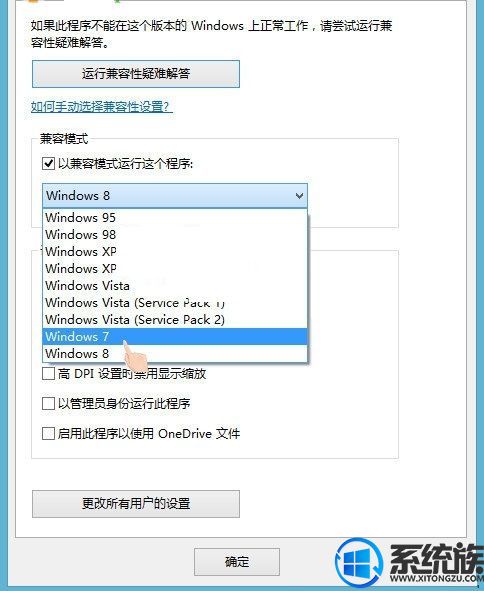
5、最后记得使用“应用”-“确定”按钮进行保存!
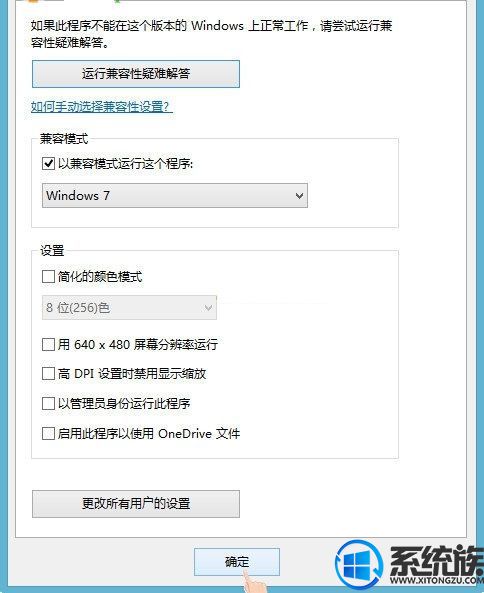
6、完成之后双击快捷方式就可以正常的运行该软件了!
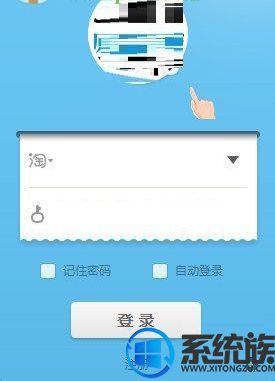
大家按照上面的步骤就可以解决你的难题了,更多精彩内容尽在系统族。


















